发布时间:2021-10-20 11: 09: 06
在编程过程中常常会碰到长内容的处理,例如得到一组图像数据,想要把它放入数组中,此时就需要对图像数据进行拆分并添加逗号分隔,最后再放入数组中。但是一张普普通通的图片包括的都是几百乘几百的数组信息,靠手动显然不太可能,往往需要借助其它软件,特别麻烦。在熟知图像数据的情况下,可以使用UltraEdit自带的插入项目功能来完成数据分隔,当然插入项目不单单只能插入逗号,各种标识符都可以。
本文章主要介绍UltraEdit中插入项目的使用以及使用过程中的注意事项。
一、插入项目功能位置
点击“编辑”、“插入项目”后可以看见插入项目的四个主功能。
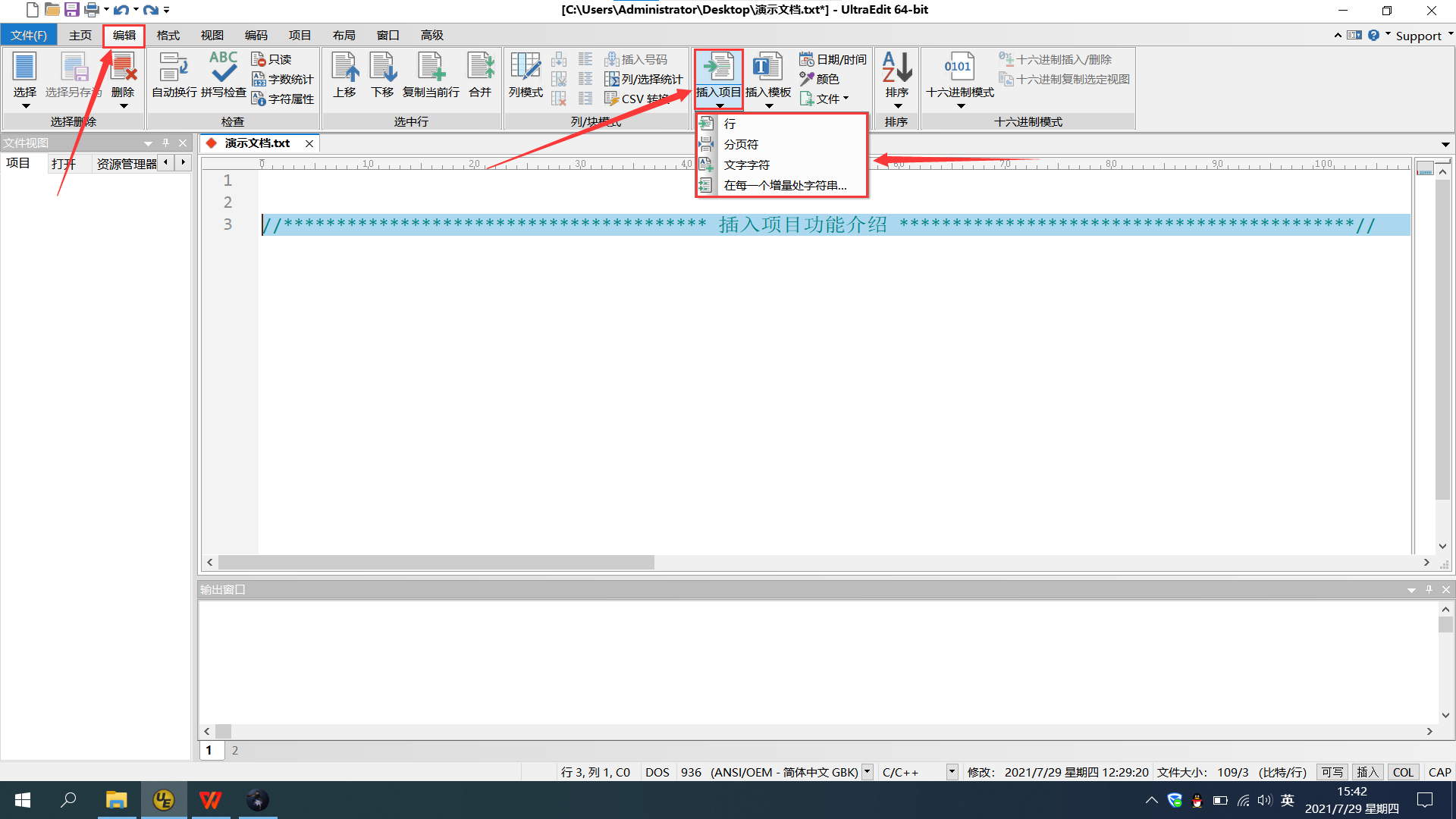
二、插入项目功能介绍
插入“行”:点击之后UltraEdit编辑器会增加一行编辑区。
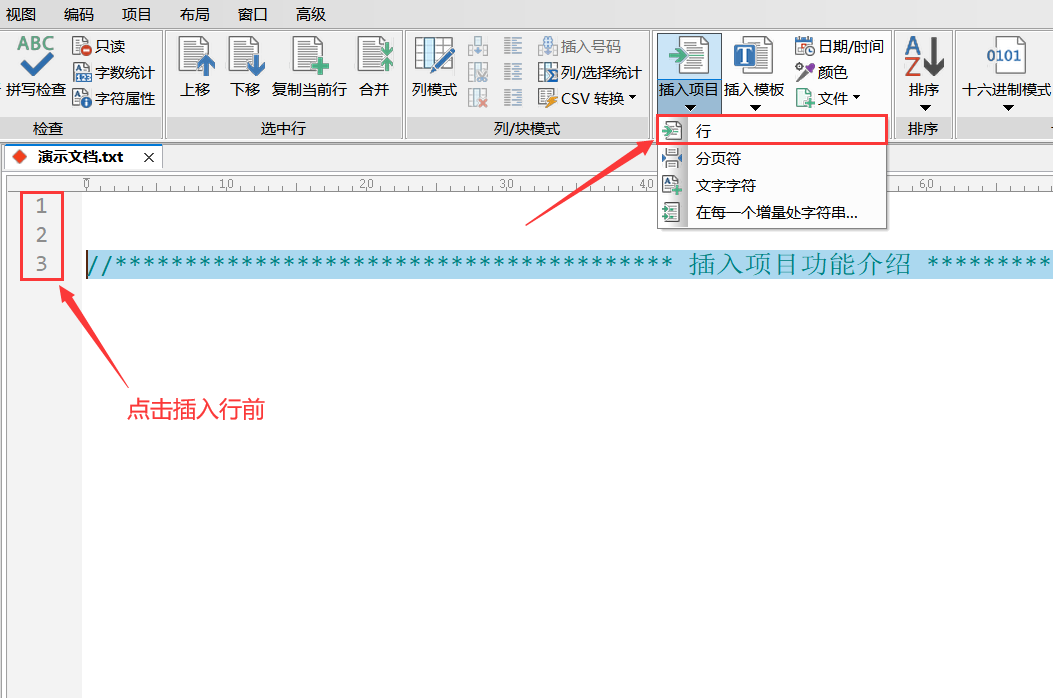
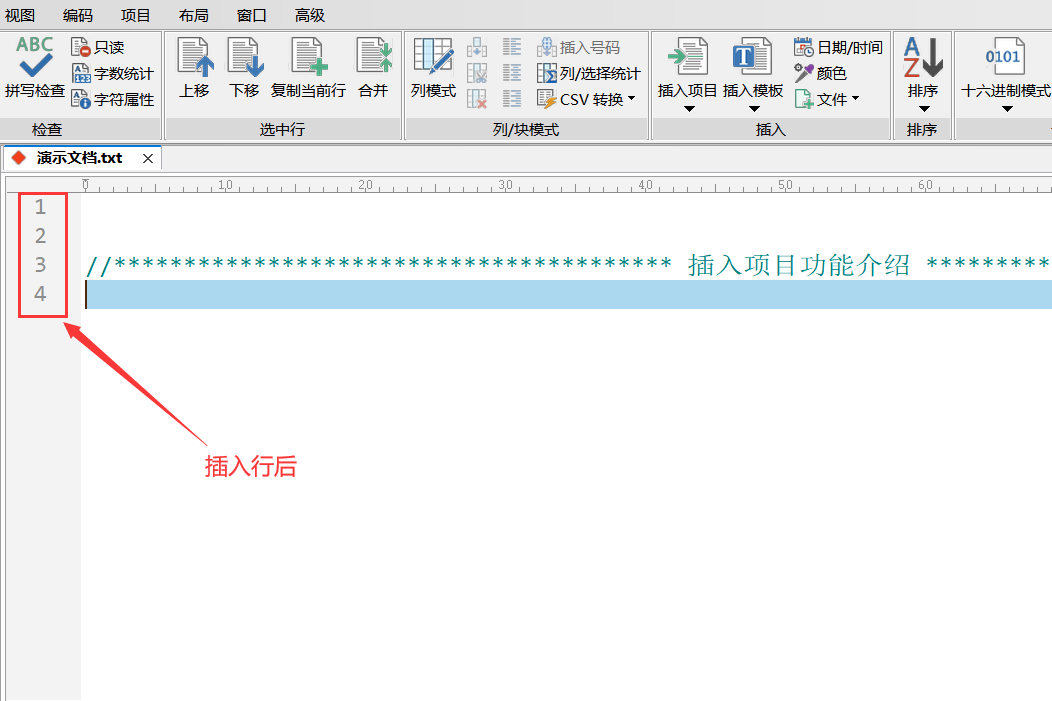
插入“分页符”:点击之后会在光标所在行与前一行之间插入分页符。
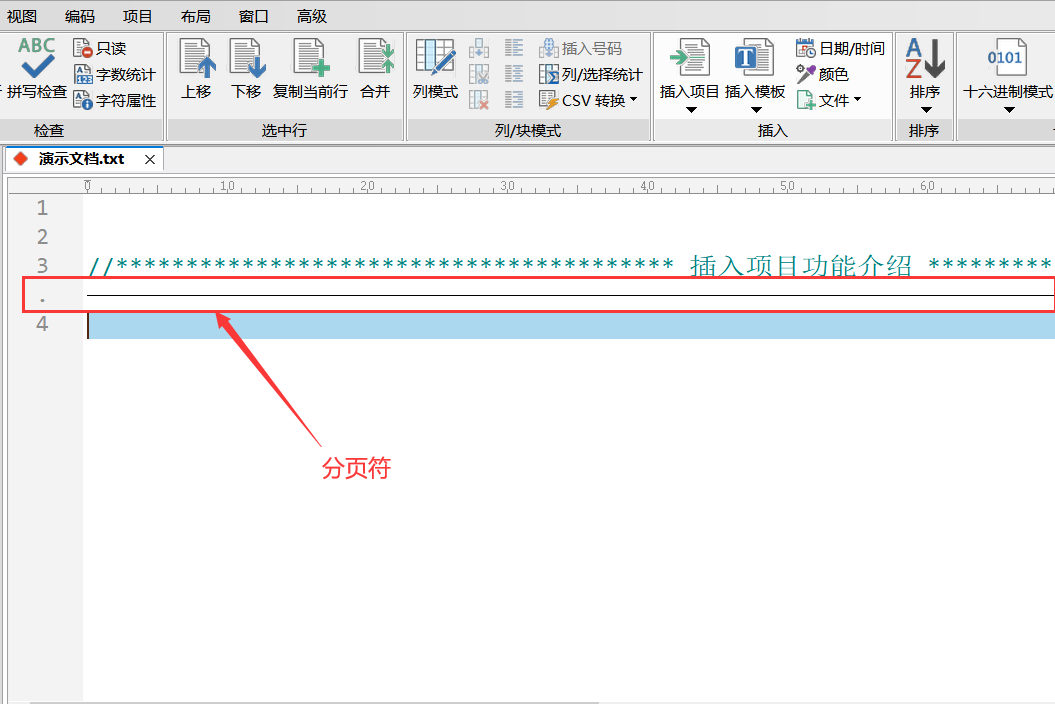
插入“文字字符”:点击之后可以插入特殊字符,如图5按Ctrl+V插入的字符。
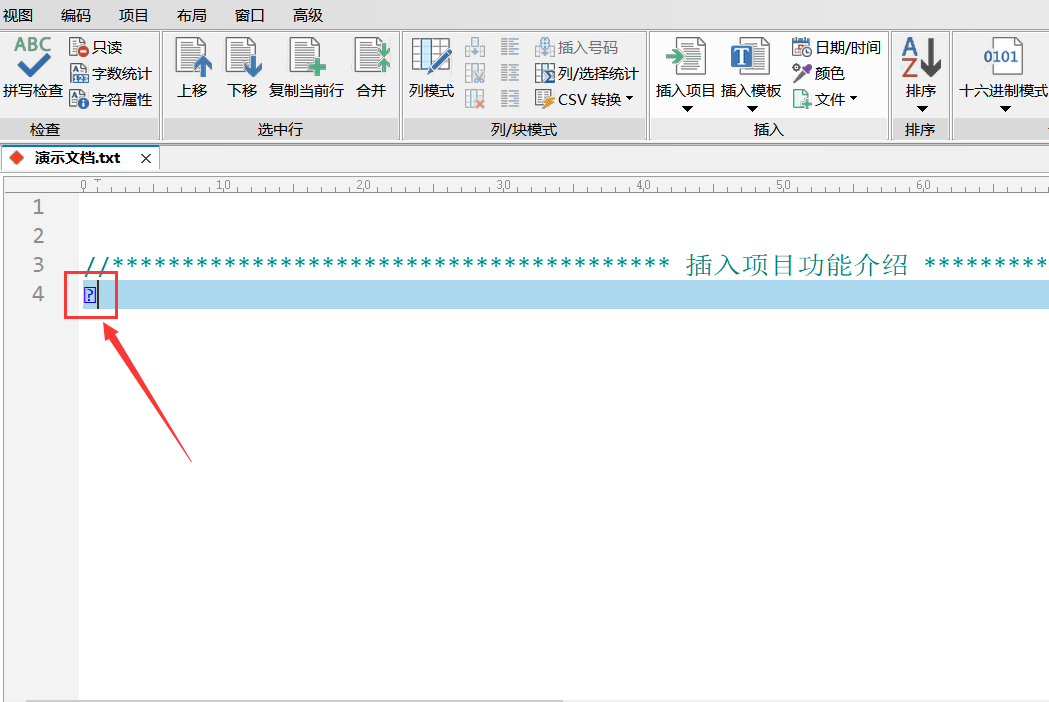
接下来是“在每个增量处插入字符串”(功能重点难点)。
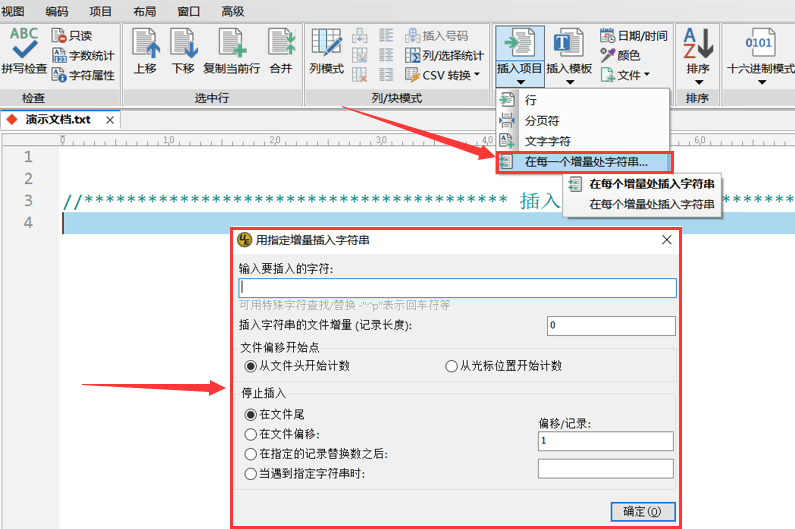
该功能主要分为四块,如图7中1处是输入想要插入的字符,2处是统计每隔几个字符插入一次,3处是设置开始插入的起点,4处是设置插入的终点,通过这些设定我们可以按照自己的需求实现相应的插入操作。
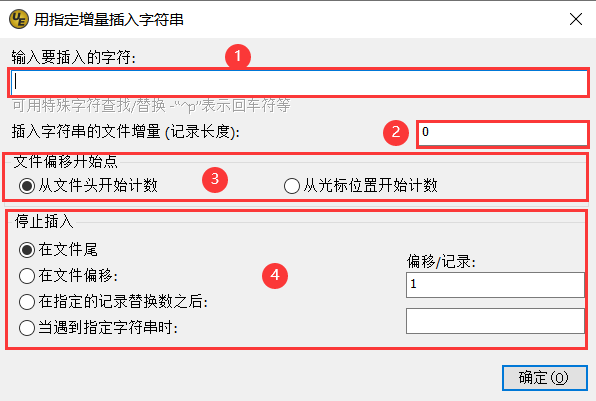
来点实际演示吧,例如,图8中有一组数据,我们希望这些数据能四个为一组以逗号分隔。此时在设定界面输入字符“,”,记录长度4,从光标位置开始计数(这也是最常用的),最后设定结束标识,我这里设置的是大括号。
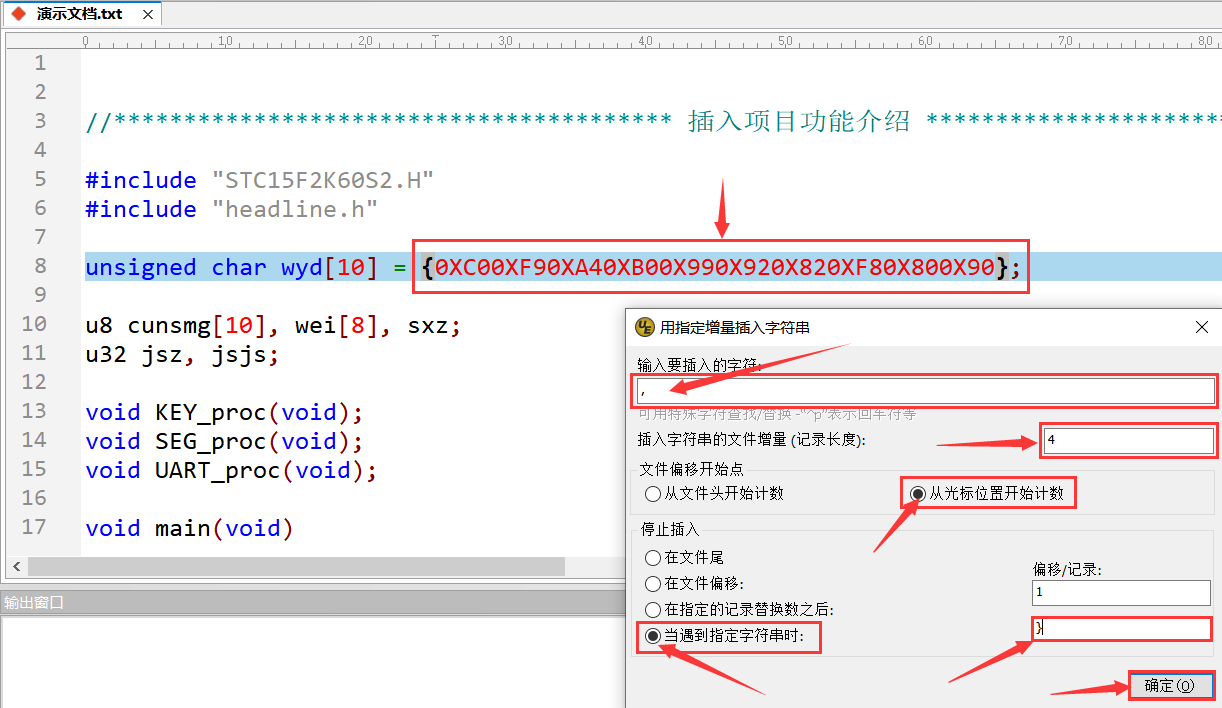

插入时的注意事项:通常情况下我们不会从文件头开始计数,都会从特定的位置开始插入,此时需勾选“从光标位置开始计数”,但勾选之前需要将光标置于待插入内容的前方。在设定结束标志的时候,碰到第一个该标志就结束,后续还有也没用。插入过程中通常会忽略首尾的插入,假如有首尾要求,那么就需要手动添加或者放光标位置时应提前4位(位数因自己设定的计数值而变)以及设置结束标志时设置向后一位的,这样就可以完成首尾的添加。
以上便是UltraEdit插入项目的功能介绍。
在熟知使用规则的情况下,使用该插入功能还是很方便的,很多冗长的数据都可以快速解决,一些代码的注释也可以用此功能变得更美观,毕竟大多数情况下我们不是怕麻烦才不注释的吗?总之用起来很方便。
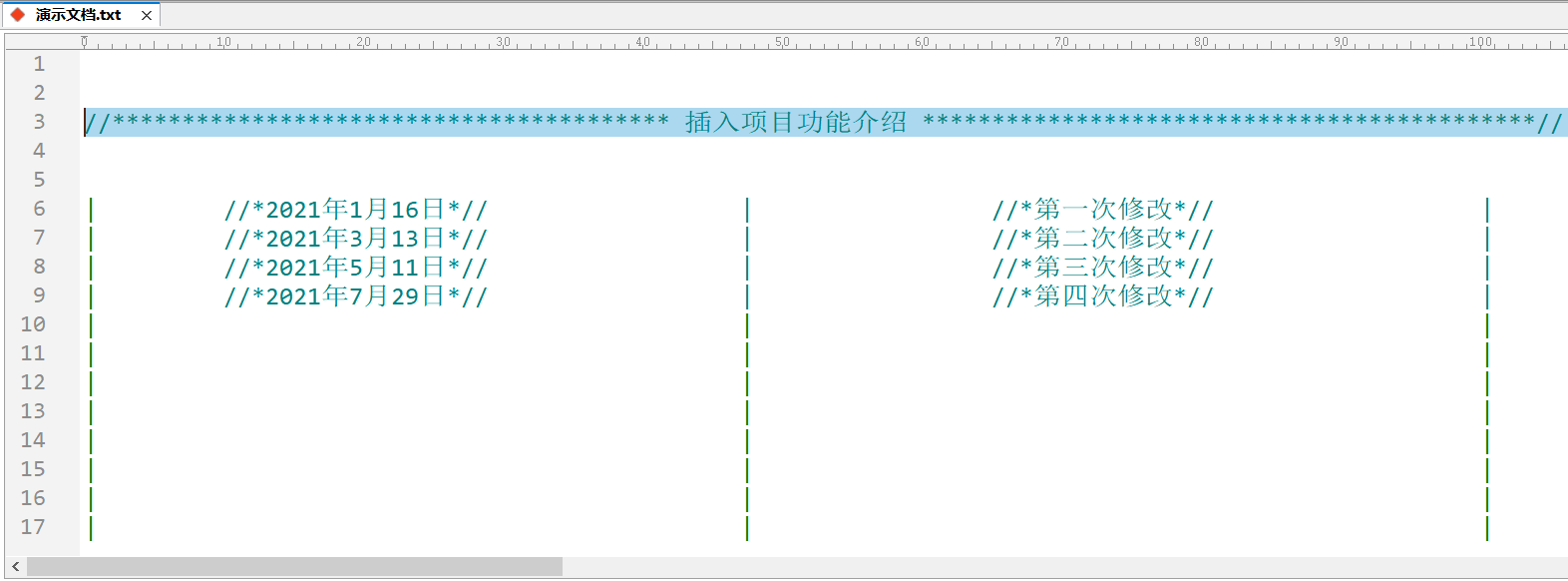
UltraEdit中除了插入项目功能以外还有很多实用便利的功能,欢迎前往UltraEdit中文网站下载软件试用。
作者:零缘
展开阅读全文
︾
读者也喜欢这些内容:

ultraedit新建工程项目教程,UE怎么管理工程项目文件
随着计算机技术的不断发展,文本编辑器成为程序员和开发人员的得力助手。而UltraEdit(UE)作为其中的佼佼者,为用户提供了丰富的功能和强大的工程项目管理能力。本文将深入探讨如何在UltraEdit中新建工程项目,以及UE如何高效管理工程项目文件。让我们一起来学习,为你的项目管理提供更多便捷和效率。...
阅读全文 >

怎么将UltraEdit-32转换为excel格式,怎么把UE文件导出为表格
在日常工作中,UltraEdit-32常被用作文本编辑和代码编写,但它的用途远不止这些。很多人可能不知道,这款编辑器还具备将文本数据转换为Excel表格的能力,而且操作十分简便。接下来,本文将详细解析怎么将UltraEdit-32转换为excel格式,怎么把UE文件导出为表格的内容。...
阅读全文 >
用UltraEdit编辑竖行文字 UE如何实现竖化操作
随着信息时代的发展,文字排版已经不再局限于水平方向,竖行文字成为一种独特的排版方式。在编程、排版、设计等领域,实现竖化操作有时是必需的。而UE编辑器(UltraEdit)作为一款强大的编辑工具,也提供了实现竖化操作的功能。本文将详细介绍如何在UE编辑器中用UltraEdit编辑竖行文字,并深入探讨UE如何实现竖化操作,为您展示全面的指南。...
阅读全文 >
UE中把换行符替换成逗号怎么做 用UE怎么去掉换行和空格
在如今数字化时代,文本处理和编辑成为了我们日常工作中不可或缺的一部分。无论是编辑文本文件还是处理编程脚本,高效而准确地操作文本是提高工作效率的关键。在本文中,我们将重点介绍UE中把换行符替换成逗号则么做,用UE怎么去掉换行和空格。通过学习这些技巧,您将能够更加便捷地处理和编辑文本内容。...
阅读全文 >